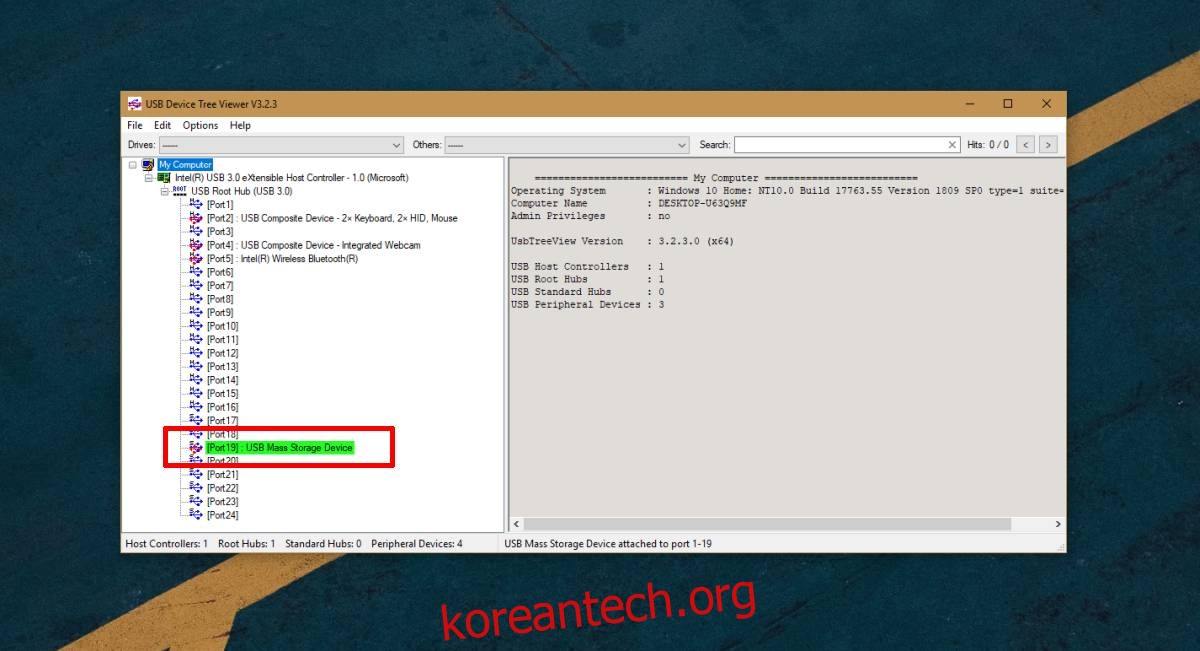USB 포트를 통해 시스템에 연결하는 장치를 구입하는 경우 USB 3.0인 장치를 구입해야 합니다. 전원을 끌어오는 장치라면 상관없지만 저장 장치의 경우 USB 3.0이 필요합니다. USB 3.0이라고 주장하는 장치를 구입했는데 실제로 있는지 확인하고 싶거나 USB 3.0에 맞는 속도를 얻고 있다면 그렇게 할 수 있습니다. USB 장치 트리 뷰어는 장치가 USB 3.0 또는 2.0인지 확인할 수 있는 무료 앱입니다.
USB 3.0 또는 USB 2.0 장치
다운로드 USB 장치 트리 뷰어를 실행합니다. 장치를 시스템에 연결합니다. USB 3.0 포트에 연결했는지 확인하세요. 시스템의 포트가 USB 3.0인지 USB 2.0인지 구별하는 방법은 다음과 같습니다.
장치를 연결하면 앱이 연결되는 포트를 강조 표시하고 자동으로 선택합니다.
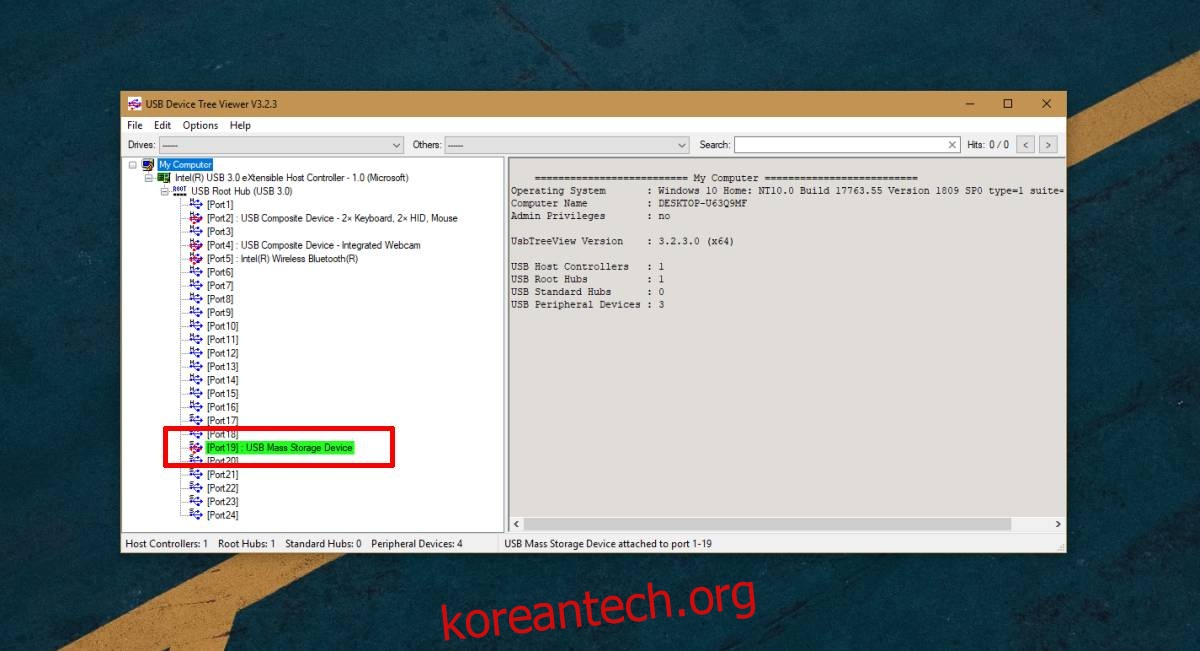
오른쪽에 열리는 패널에서 연결 정보 V2 섹션까지 아래로 스크롤하여 지원되는 USB 프로토콜을 찾습니다. 세 가지 프로토콜이 나열됩니다. USB 1.0, USB 2.0 및 USB 3.0. 장치가 USB 3.0인 경우 옆에 1(예)이 표시됩니다.
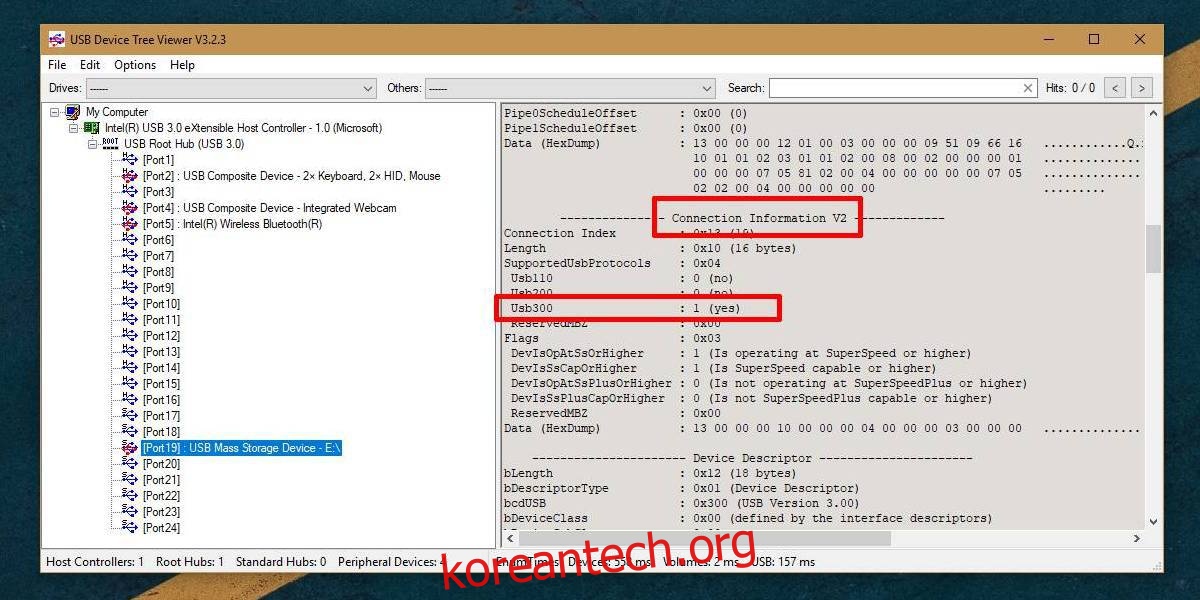
기기의 상자에 3.0이라고 표시되어 있지만 앱에서는 2.0이라고 표시되는 경우 다른 기기를 연결해 보세요. 포트가 USB 2.0이 아니거나 문제가 있을 수 있으므로 두 번째 장치를 사용해 보십시오. 또한 저장 장치와 함께 제공되는 데이터 케이블 이외의 다른 것을 사용하여 시스템에 연결하지 마십시오. USB 드라이브를 연결하는 경우 USB 3.0이더라도 USB 연장 케이블을 사용하지 마십시오.
앱은 장치가 연결된 포트를 알려 주지만 시스템의 포트를 식별하는 데 도움이 되지는 않습니다. 다른 장치를 제거하고 동일한 포트에 연결하면 다른 장치가 선택되어 있는 것을 볼 수 있습니다. 포트 번호는 시스템에 연결된 장치에 따라 변경되는 것으로 나타나므로 앱이 장치가 USB 3.0인지 여부를 확인할 수 있는 안정적인 방법이지만 물리적 USB 포트에 할당된 포트 번호를 확인하는 데 사용할 수는 없습니다. .
USB 장치 트리 뷰어는 장치에 대한 다른 많은 정보를 제공하므로 좋은 도구입니다. 예를 들어 장치 제조업체가 누구인지 알려줄 수 있으며 이를 사용하여 정품 Kingston 또는 Samsung 저장 장치가 있는지 확인할 수 있습니다. 제조업체 정보는 장치 설명자 섹션에서 확인할 수 있습니다.